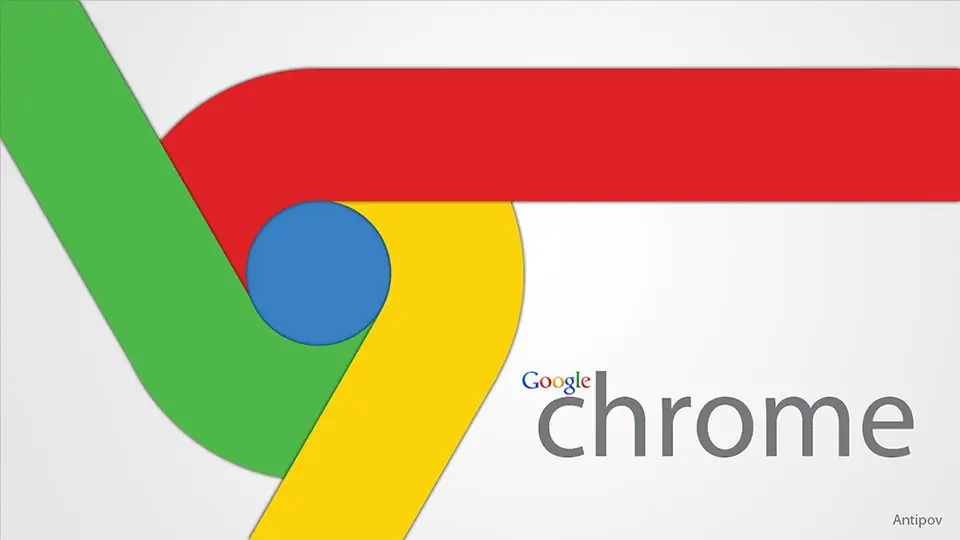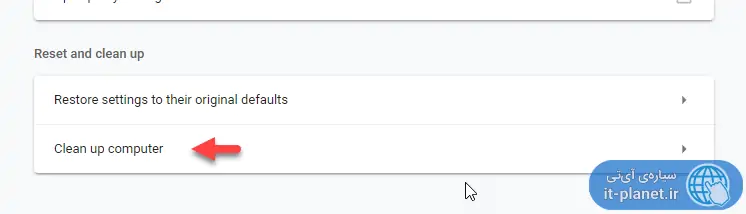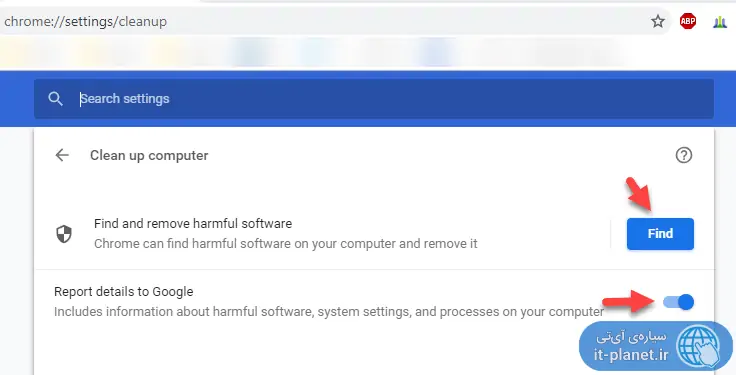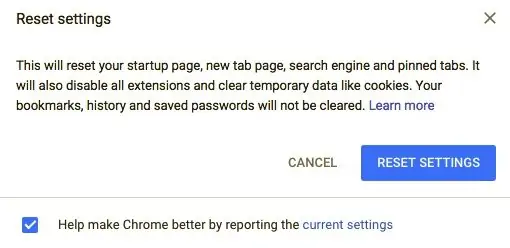ویروس یا دقیقتر بگوییم، Malware یا بدافزار، نوعی نرمافزار است که اقدامات نامطلوبی انجام میدهد. بدافزارهای انواع مختلفی دارند و همینطور برای اسکن کردن و پیدا کردن بدافزارها میتوان از آنتیویروسهای متنوعی استفاده کرد. حتی Google Chrome هم ابزاری برای اسکن کردن فایلهای و ویروسیابی دارد.
در این مقاله با روش دسترسی به آنتیویروس داخلی مرورگر کروم و روش اسکن کردن فایلها آشنا میشویم. با ما باشید.
گوگل در حال حاضر بستهی آنتیویروس خاصی منتشر نمیکند اما در حقیقت درون مرورگر Chrome یک ویروسیاب ساده وجود دارد. گوگل مدعی است که این آنتیویروس داخلی میتواند کاربران را از عملیات خرابکارانهی باجافزارها، هکرها و دیگر حملات سایبری حفظ کند. نکتهی جالب این است که آنتیویروسی که درون گوگل کروم پیشبینی شده، میتواند تمام فایلهای موجود روی کامپیوتر را اسکن کند و در واقع به فایلهای مربوط به وبگردی با مرورگر محدود نمیشود.
چگونه از اسکنر بدافزار و ابزار پاکسازی Chrome برای ویروسیابی استفاده کنیم؟
برای دسترسی به این ابزار جالب که درون کروم قرار گرفته، آدرس زیر را در نوار آدرس تایپ کنید و کلید Enter را فشار دهید:
chrome://settings/cleanup
البته این مسیر کاملاً مخفی نیست. میتوانید از منوی کروم گزینهی Settings را انتخاب کنید و سپس در پایین صفحه روی گزینهی Advanced کلیک کنید تا تنظیمات پیشرفته نیز نمایش داده شود. اکنون تا انتهای صفحه اسکرول کنید و در بخش Reset and clean up روی Clean up computer کلیک کنید.
برای اینکه گزارشی دقیق برای گوگل ارسال شود، گزینهای در نظر گرفته شده است که با غیرفعال کردن سوییچ روبروی آن میتوانید از ارسال گزارش خودداری کنید.
با کلیک کردن روی دکمهی Find، اسکن کردن کامپیوتر آغاز میشود.
اسکنر بدافزار در مرورگر کروم، در حل کردن مشکلات زیر به شما کمک میکند:
- نمایش تبلیغات پاپآپ و تبهای جدید بدون کسب اجازه
- تغییر خودکار صفحهی خانه کروم و موتور سرچ بدون کسب اجازه
- بازگشت اکستنشنها و نوار ابزارهای مزاحم که قبلاً حذف شده
- هک شدن مرورگر و هدایت کاربر به صفحات و تبلیغات ناشناخته
- دریافت هشدار در مورد ویروس یا ابزار آلوده
همانطور که میبینید تمام اتفاقات فوق نشان از آلوده شدن سیستم به ویروس و بدافزار دارد و خوشبختانه گوگل کروم میتواند با تمام موارد مقابله کند.
پس از تکمیل شدن اسکن کامپیوتر، Chrome در مورد آنچه پیدا کرده اطلاعرسانی میکند. میتوانید فایلهای آلوده را به کمک اسکنر کروم حذف کنید. پس از برطرف کردن مشکلات مربوط به ویروسها، بهتر است با استفاده از گزینهی Reset settings، تنظیمات کروم را بازنشانی کنید تا صفحهی خانه و تبهایی که سنجاق یا پین شده و همینطور پاکسازی و غیرفعال کردن اکستنشنها و کوکیها انجام شود. نگران بوکمارکها و سوابق وبگردی و رمز عبورهای ذخیرهشده نباشید چرا که این موارد دستنخورده باقی میماند.
در پایان یادآوری میکنیم که اگر گوگل کروم شما قدیمی باشد و آن را آپدیت نکرده باشید، ممکن است ابزار اسکن کردن بدافزارها در آن وجود نداشته باشد. بنابراین اگر گزینههای موردبحث را پیدا نکردید، ابتدا روی منوی سهنقطهی گوگل کروم کلیک یا تپ کنید و سپس گزینهی Help و About Google Chrome را انتخاب کنید تا چک کردن بروزرسانیهای جدید به صورت خودکار انجام شود. کروم در ادامه نسخهی جدید را دانلود و نصب میکند.
در پایان توصیه میکنیم که حین استفاده از اینترنت و وبگردی، لینکهای مشکوک را بدون اسکن کردن باز نکنید:
thewindowsclubسیارهی آیتی